Этот пост поможет вам получить доступ, включить и управлять настройками секретного режима на Galaxy Note 20. Прочтите, если вам нужен вводной информации о том, как управлять настройками, которые позволяют вам просматривать веб-страницы в секретном режиме, используя настройки по умолчанию. Интернет-браузер Samsung на вашем новом устройстве Note.
Представляем Samsung Secret Mode
Если у Google есть режим инкогнито, у Samsung также есть свой собственный секретный режим. Секретный режим – это одна из функций, предлагаемых интернет-браузером Samsung с его собственными сохраненными страницами и закладками, которые полностью отделены от обычного режима.
Если этот режим включен, вы сможете тайно путешествовать по сети. и тем самым скрывает ваши передвижения от тех, кто может иметь доступ к вашим данным. Приватный просмотр в секретном режиме интернет-приложения Samsung заблокирован уникальным паролем.
Установив пароль для секретного режима, вы можете быть уверены, что информация, которую вы хотите сохранить конфиденциальной, останется такой.
Как удалить стандартные приложения на Samsung TV. Как войти в режим разработчика (Developer Mode).
Если вам нужна помощь в использовании этой функции на вашем новом Galaxy Note 20, я изложил простые шаги ниже.
Вот как получить доступ и управлять настройками секретного режима в интернет-приложении Note 20 Samsung.
Простые шаги для доступа и управления настройками секретного режима на Примечание 20
Следующие шаги выполняются через приложение Интернет-браузера Samsung по умолчанию на телефоне Note 20.
1. Для начала нажмите значок Интернет-браузер Samsung в нижней части главного экрана.
Будет загружено приложение браузера.

Если вы не видите этот значок на главном экране, вы необходимо получить к нему доступ из средства просмотра приложений или экрана приложений. Просто прокрутите вверх от нижней части главного экрана, чтобы запустить программу просмотра приложений, затем найдите значок приложения браузера Samsung.
2. На главном экране приложения Samsung для браузера нажмите значок меню , представленный тремя короткими горизонтальными линиями , расположенный в правом нижнем углу.

Появится всплывающее меню с основными элементами управления просмотром. появляются.
3. Найдите и нажмите значок Настройки , чтобы продолжить.

Откроется другое окно, в котором будут выделены основные и дополнительные параметры Интернета, которыми вы можете управлять и которыми вы можете управлять.
4. Прокрутите вниз до раздела Advanced и нажмите Конфиденциальность и безопасность.

Соответствующие функции будут загружены на следующем экране.
5. Прокрутите вниз, чтобы просмотреть больше элементов. Затем нажмите Настройки секретного режима внизу списка.

Далее будут отображены настройки секретного режима.
6. Чтобы сохранить конфиденциальность секретного режима, включите переключатель рядом с Использовать пароль.

Введите свой пароль в предоставленное текстовое поле. Обязательно примите к сведению эту информацию для сохранности.
Пароли должны содержать не менее 4 символов и не менее 1 буквы.
Вы также можете активировать использование биометрии. просто установив переключатель перед ним.
8. После ввода пароля нажмите Продолжить.

Введите свой пароль еще раз, а затем нажмите OK для подтверждения.
В разделе «Биометрия» вы можете выбрать использование лицо или отпечатки пальцев . Просто включите переключатель рядом с желаемым вариантом и следуйте остальным инструкциям на экране.
9. У вас также есть возможность Сбросить секретный режим , если вы испортили настройки и хотите восстановить настройки по умолчанию для секретного режима Samsung.

Просто нажмите Сбросить секретный режим под кнопкой «Сброс» прочтите и просмотрите всплывающее сообщение, затем нажмите Сброс для подтверждения.
Выполнение этого сброса также рекомендуется в случае, если вы забыли пароль секретного режима.
Все последние изменения, внесенные в данные секретного режима, будут удалены, а настройки по умолчанию восстановлены.
Начать просмотр в секретном режиме Samsung
Чтобы начать конфиденциальный просмотр в секретном режиме Интернет-браузера Samsung, откройте приложение браузера, затем коснитесь пустого места или прокрутите вверх, чтобы просмотреть параметры в внизу дисплея. Нажмите «Вкладки», затем выберите «Новая секретная вкладка» или «Включить секретный режим» из предложенных вариантов.
При появлении запроса введите пароль секретного режима или биометрические данные, чтобы продолжить.
После этого, вы можете начать частный серфинг в Интернете.
Невозможно выполнить при частном просмотре
Обратите внимание, что снимки экрана не поддерживаются в в секретном режиме, поэтому вы не сможете делать снимки экрана во время просмотра.
Закончив просмотр в частном порядке, снова нажмите значок Вкладки , а затем нажмите возможность Отключить секретный режим.
Секретный режим также можно активировать, нажав и удерживая значок интернет-браузера Samsung, а затем нажав Новая секретная вкладка из всплывающего меню.
И это все о том, как получить доступ и управлять настройками секретного режима на вашем Galaxy Note 20.
Надеюсь, это поможет!
Дополнительные видеоуроки
Для просмотра более полных руководств и видеороликов по устранению неполадок на DIF Для других мобильных телефонов и планшетов посетите канал Droid Guy на YouTube в любое время..
Вы также можете прочитать:
- Samsung Galaxy S10 Plus показывает «К сожалению, Интернет остановлен»
- Как просматривать Интернет в частном порядке в режиме инкогнито на Galaxy S8
- Как исправить Galaxy Note 10 + Интернет перестал | Интернет-браузер Samsung дает сбой или не работает
- Как заблокировать всплывающую рекламу в Интернете Samsung (Android 10)
Источник: digitdocom.ru
Как запустить секретный режим и добавить новую вкладку в Samsung Internet?
Узнайте, как запустить секретный режим просмотра и открывать новые вкладки в интернет-браузере Samsung. Секретный режим идет с паролем и хранит историю просмотров.
Samsung Internet имеет функцию секретного режима или режима инкогнито, которая позволяет просматривать веб-страницы, не беспокоясь о том, что история вашего браузера попадет в чужие руки. Это обеспечивает большую конфиденциальность без внесения изменений в настройки браузера по умолчанию.
Программы для Windows, мобильные приложения, игры — ВСЁ БЕСПЛАТНО, в нашем закрытом телеграмм канале — Подписывайтесь:)
Секретный режим, предлагаемый Samsung Internet, намного лучше, чем режим инкогнито / приватный режим других браузеров, таких как Google Chrome и Microsoft Edge. Это делает ваш просмотр более безопасным, предлагая функции защиты паролем для доступа в секретный режим.
История просмотров в секретном режиме просмотра не очищается после выхода и сохраняется на вкладке секретного просмотра. Так что вы можете продолжить с того места, где остановились. Это то, что делает секретный режим таким особенным и неповторимым.
Я живу с одним из моих друзей, у которого через несколько дней день рождения. Я хотел удивить его особым подарком, который искал в браузере Samsung. Но это было рискованно, как он мог убедиться сам. Итак, я решил использовать этот секретный режим.
Что такое режим инкогнито на телефоне Андроид, как его включить и отключить

Всем нужно личное пространство, в которое никто не вмешается. Интернет-пространство постоянно лишает секретов, делая публичными все действия пользователя, посещенные страницы и введенные данные. Обычно те, кому приходит эта информация, обязаны ее хранить в тайне. Но даже если они это делают, данные остаются в памяти устройств, а потому могут быть раскрыты. Мы расскажем, как включить режим инкогнито на телефоне под управлением Андроид и чем это поможет ситуации.
Что дает режим инкогнито на Андроид
О такой необычной и важной функции знает почти каждый пользователь браузеров, как на компьютере, так и на телефоне. Правда, мнение о действенности инкогнито у людей расходятся. Одни считают, что это бесполезный режим, другие верят, что он спасет даже при поиске нелегального контента. Давайте расставим все факты по местам. 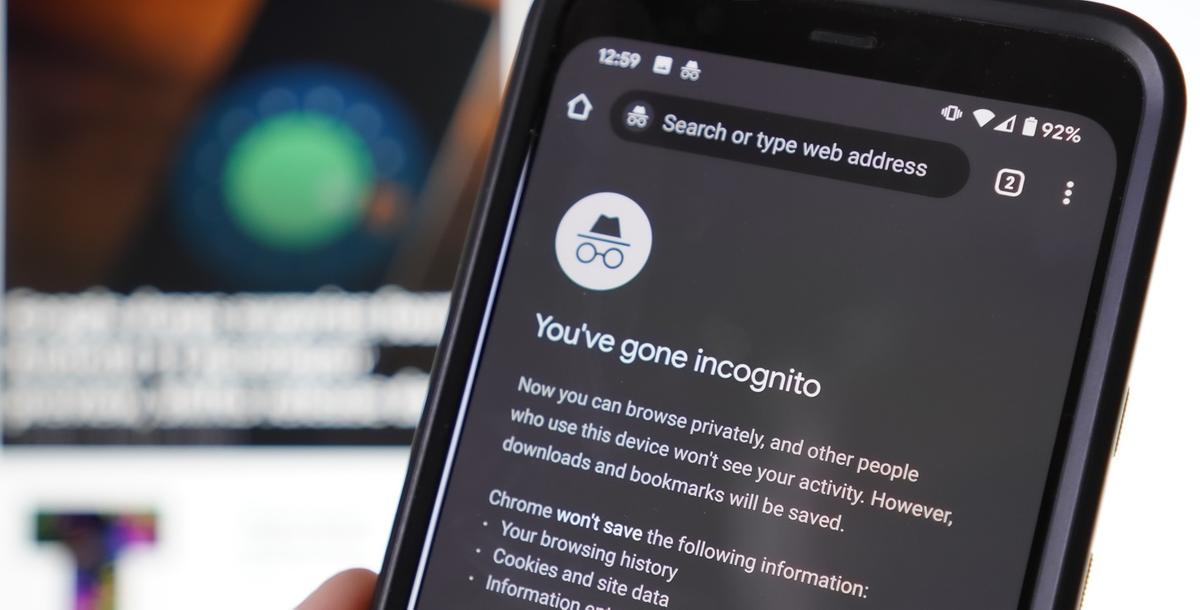 Инкогнито – это специальный режим приватности, при котором отключаются процессы ведения истории активности и сохранения куки-файлов (нужны для того, чтобы сайты запоминали пользователей на время и не заставляли постоянно авторизоваться). Также в инкогнито не сохраняются новые пароли, логины и прочие данные для автозаполнения. По сути, при работе в этом приватном режиме браузер перестает оставлять следы в системе. Например, вы загуглили что-то в приватном режиме, а после вышли из него. Теперь никто из пользователей этого устройства не заметит изменений в истории браузера. Есть одно «но» – это работает только в пределах браузера. То есть сайты, которые были посещены, провайдеры, предоставляющие интернет, и даже Google-аналитика, подбирающая рекламу, продолжают сохранять данные о вас. Потому не стоит искать полную сохранность приватности в интернете. Скажем больше, единственный способ полностью сохранить персональные данные в тайне – это не использовать интернет.
Инкогнито – это специальный режим приватности, при котором отключаются процессы ведения истории активности и сохранения куки-файлов (нужны для того, чтобы сайты запоминали пользователей на время и не заставляли постоянно авторизоваться). Также в инкогнито не сохраняются новые пароли, логины и прочие данные для автозаполнения. По сути, при работе в этом приватном режиме браузер перестает оставлять следы в системе. Например, вы загуглили что-то в приватном режиме, а после вышли из него. Теперь никто из пользователей этого устройства не заметит изменений в истории браузера. Есть одно «но» – это работает только в пределах браузера. То есть сайты, которые были посещены, провайдеры, предоставляющие интернет, и даже Google-аналитика, подбирающая рекламу, продолжают сохранять данные о вас. Потому не стоит искать полную сохранность приватности в интернете. Скажем больше, единственный способ полностью сохранить персональные данные в тайне – это не использовать интернет.  Итак, подытожим, инкогнито:
Итак, подытожим, инкогнито:
- не оставляет следы в истории браузера;
- автоматически выходит из аккаунтов при закрытии страницы;
- отключает автозаполнение и сохранение введенных данных;
- не скрывает активность от провайдера;
- не делает вас анонимными для сайтов (сохранится даже IP);
- не открывает доступ к запрещенному и нелегальному контенту.
Итак, если вам нужно именно это, то читайте дальше.
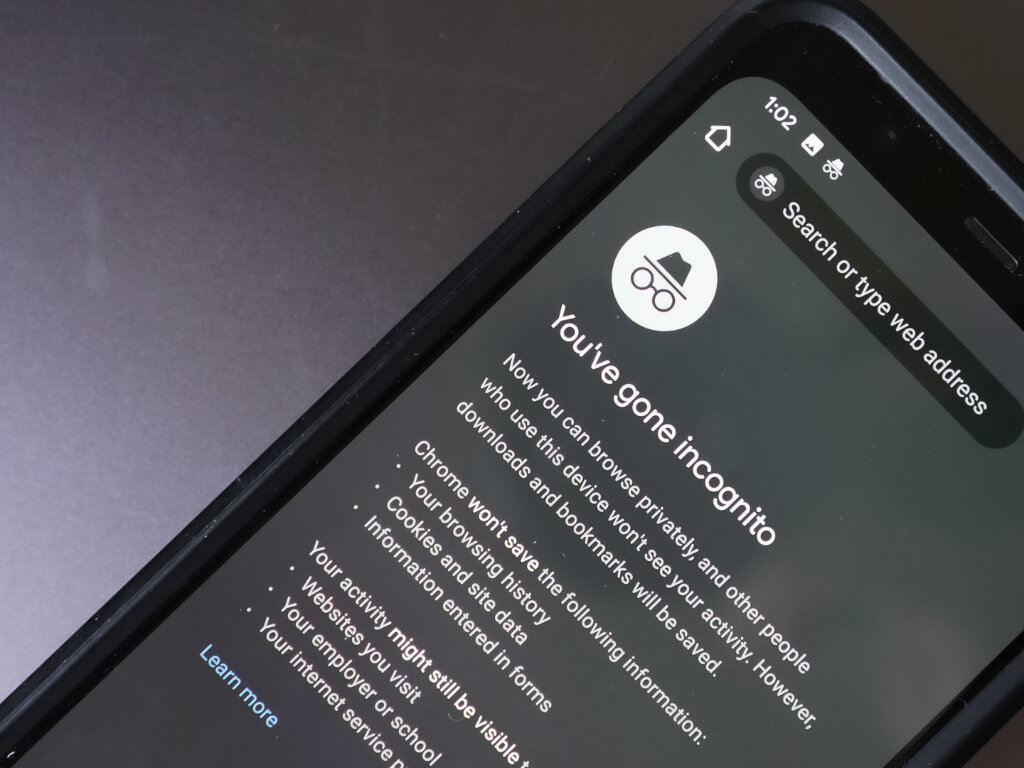
Как в него войти?
На самом деле, это довольно простая операция, не требующая ничего, кроме самого браузера. В зависимости от браузера алгоритм действий немного разнится. Начнем с популярного Google Chrome.
- Откройте браузер (желательно обновить его до последней версии).
- Кликните по трем точкам в правом верхнем углу.
- Выберите «Новое окно в режиме инкогнито» («New Incognito tab» – если стоит английская версия).

Готово. Теперь можете смело гуглить, как в обычном режиме. Для Mozilla Firefox похожий алгоритм:
- Если вы находитесь на домашней странице, то кликните по значку маскарадной маски в правом верхнем углу.
- Второй способ: кликните по двум прямоугольникам в правом верхнем углу (переключение вкладок), а после тапните по маске.
- Нажмите «+Prtivate».

Увы, включить эту функцию можно не во всех браузерах. Особенно если используете встроенную программу, а не стороннее приложение известной компании.
Отключение режима
Итак, тайное деяние совершено, и осталось замести за собой следы и отключить опцию. Это делается так же просто. Например, в Google Chrome при сворачивании приложения в строке уведомлений появляется кнопка «Закрыть все вкладки инкогнито». Нажмите на нее и будьте спокойны за сохранность тайны. Также вы можете кликнуть по кнопке переключения между вкладками и закрыть приватное окно как обычную вкладку.
Кстати, с помощью переключателя между вкладками (в Хроме и Firefox находится в правом верхнем углу) пользователь может свободно перемещаться между обычными и приватными вкладками. Они ничего друг о друге не узнают (впрочем, обычные вкладки тоже ничего друг о друге не знают).
Благодарим за прочтение.
Источник: it-tehnik.ru